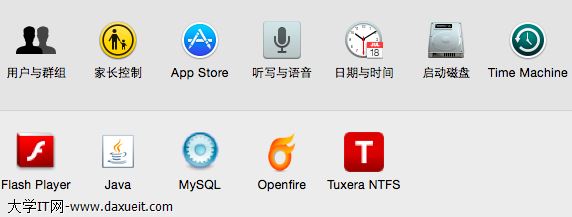iOS8牆紙怎麼設置 iPhone6/Plus牆紙設置教程
編輯:IOS技巧綜合
iOS8系統中新增了不少漂亮壁紙,下面百事網小編為大家分享一下iOS8牆紙怎麼設置,適合所有運行iOS8設備的iPhone手機。以下小編以iPhone6/Plus牆紙設置教程為例,具體設置方法與步驟如下。

一、首先在iOS8主界面進入設置,然後再進入“牆紙”設置,如下圖所示。
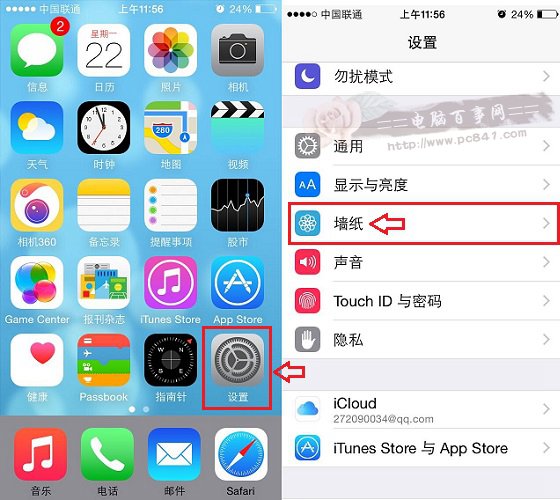
二、進入iOS8牆紙設置後,再點擊進入“選取新的壁紙”,之後就可以選擇“動態壁紙”或者“靜態壁紙”了,由於動態壁紙比較比較耗電,並且可以選擇的不多,一般建議大家選取“靜態壁紙”,如果都不喜歡,大家還可以從下方的照片中,找到自己喜歡的壁紙素材,作為壁紙,下面以選擇自帶靜態筆者為例。
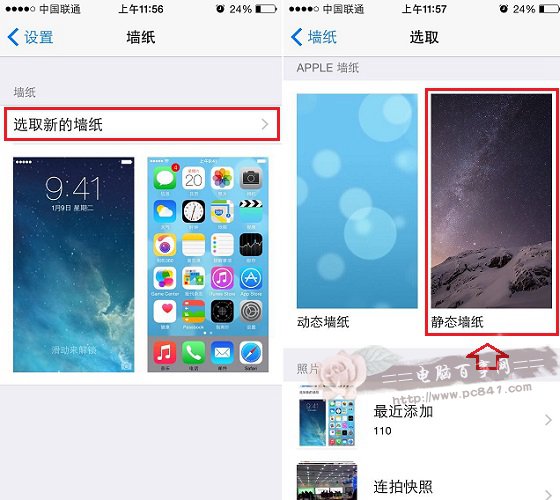
三、進入靜態筆者選擇界面後,可以看到內部擁有很多漂亮壁紙,我們點擊一個自己喜歡的進入即可,在進入的預覽界面底部,點擊“設定”即可,如下圖所示:
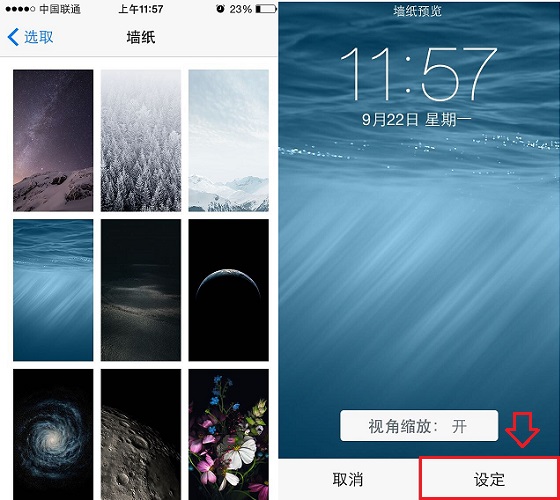
四、最後在底部彈出設置的項目,包括“設為鎖屏屏幕”、“設為主屏幕”以及“同時設定”,三個選項,大家可以根據自己的喜好設置,設置完成後,就可以看到效果了。
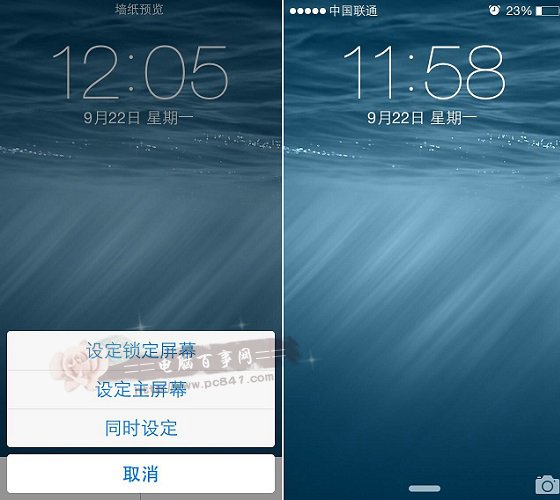
以上就是iOS8牆紙設置教程,適合iPhone6/Plus以及所有升級到iOS8系統的iPhone手機,大家趕緊去設置自己喜歡的壁紙吧。
相關文章
+